Muchas personas tienen problemas para abrir o mostrar archivos ocultos en sus memorias USB. Para solucionar este problema, ¡sigue leyendo para aprender a mostrar archivos ocultos en tu memoria USB!
 |
Hay dos formas básicas y sencillas de mostrar archivos ocultos en una unidad USB, lo que te permite ver archivos que no has podido encontrar durante mucho tiempo y que creías que alguien había eliminado. Estas son:
Guía para mostrar archivos ocultos en una unidad USB sin software.
Existen muchos métodos para solucionar el problema de no poder ver archivos. Este artículo presenta las formas más sencillas de mostrar archivos ocultos en una unidad USB, permitiéndole verlos fácilmente sin necesidad de una plataforma compatible.
 |
Instrucciones sobre cómo mostrar archivos ocultos en una unidad USB desde la barra de menú del Explorador de archivos.
Paso 1: Conecte el dispositivo USB a su computadora. Tras la conexión, abra "Este equipo".
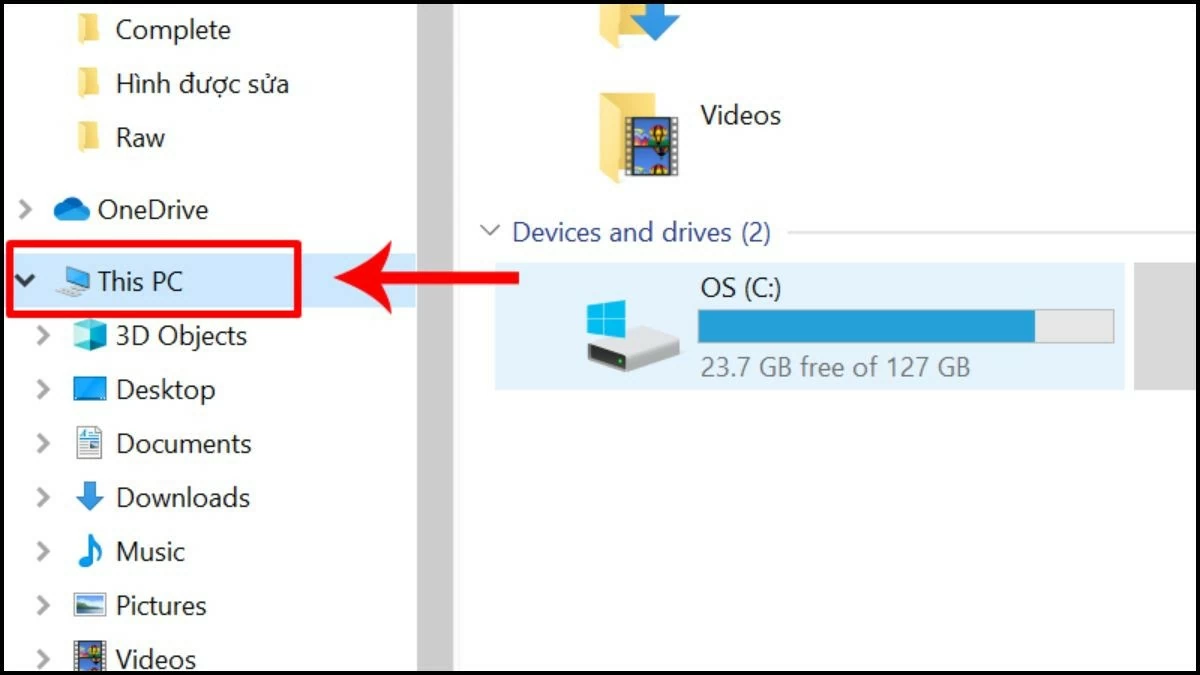 |
Paso 2: Para mostrar la barra de herramientas completa de "Esta PC", puede presionar Ctrl + F1 o hacer clic en el ícono de flecha a la derecha.
 |
Paso 3: Una vez que la barra de herramientas esté completamente abierta, seleccione "Ver" y marque la casilla "Elementos ocultos". Todos los archivos ocultos aparecerán en la pantalla. Para guardarlos, puede copiarlos a otra unidad.
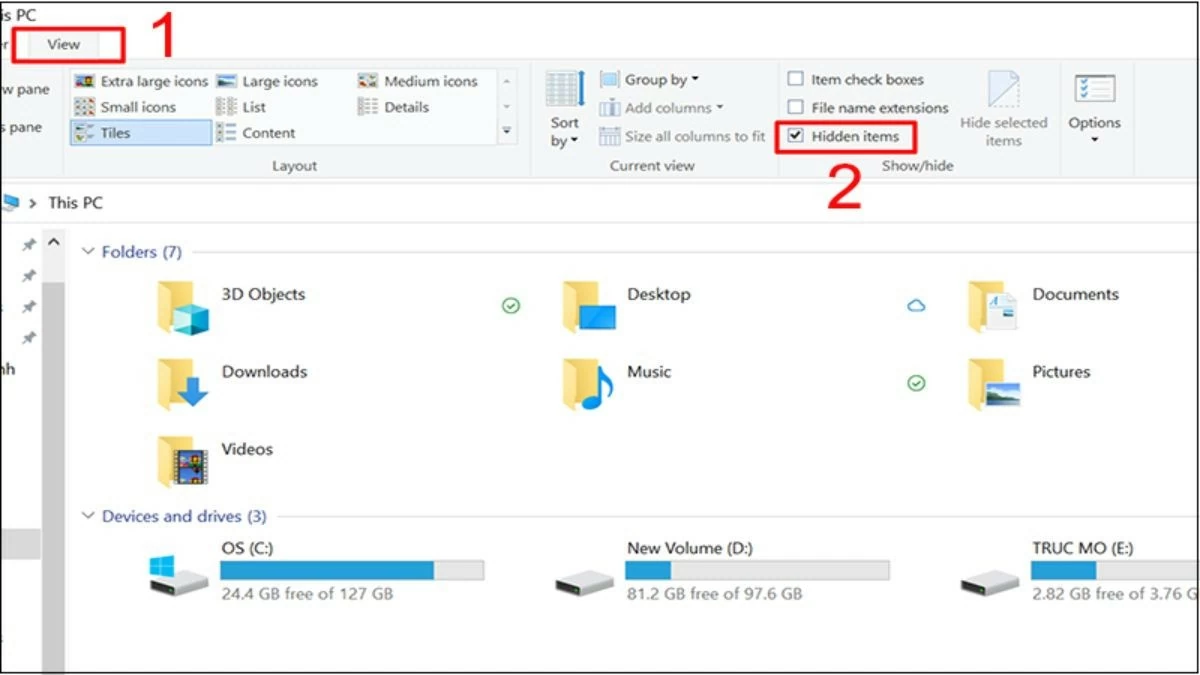 |
Instrucciones sobre cómo abrir archivos ocultos en una unidad USB usando el Explorador de archivos
Paso 1: Acceda a “Esta PC” y seleccione “Ver” para abrir las opciones siguientes.
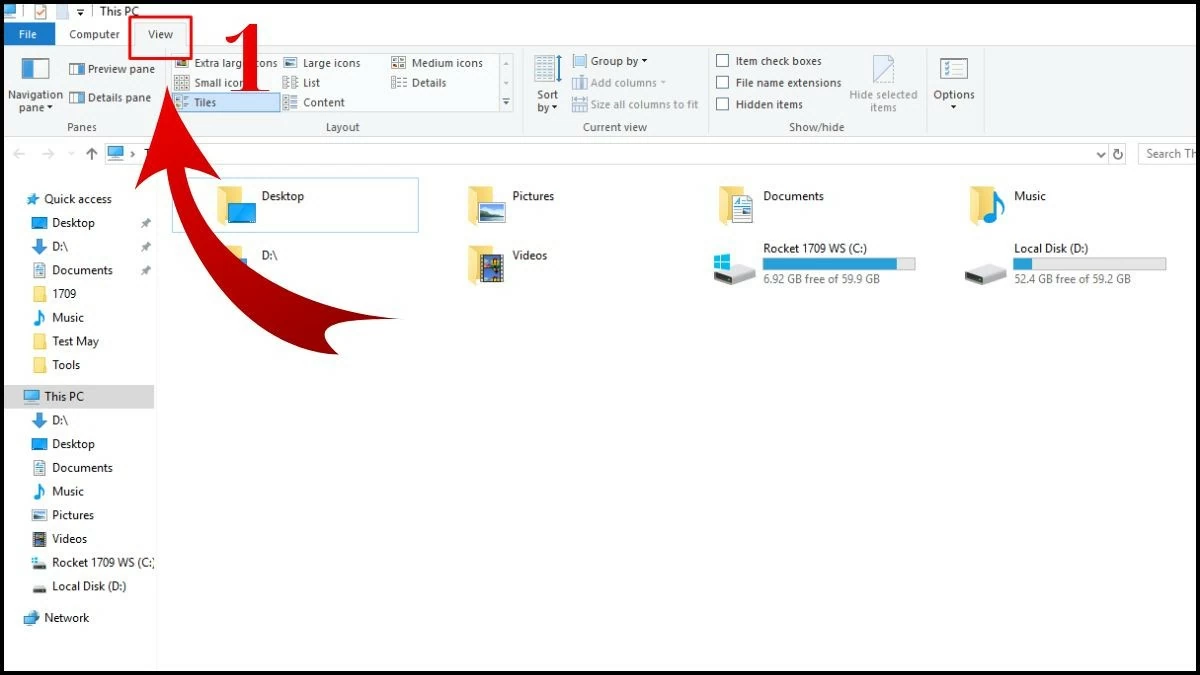 |
Paso 2: En la esquina superior derecha, seleccione “Opciones”, luego haga clic en “Cambiar carpeta y opciones de búsqueda”.
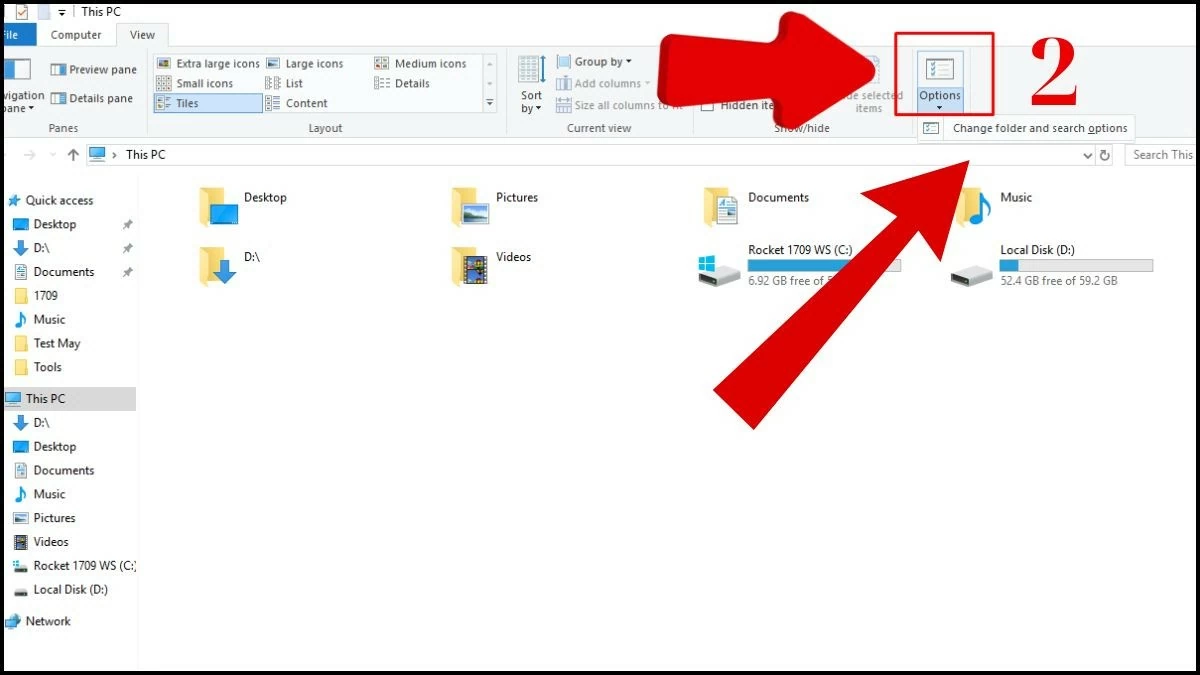 |
Paso 3: En la lista que aparece, seleccione la opción "Mostrar archivos, carpetas y unidades ocultos". Ya ha mostrado correctamente los archivos ocultos en su unidad USB con solo unos sencillos pasos.
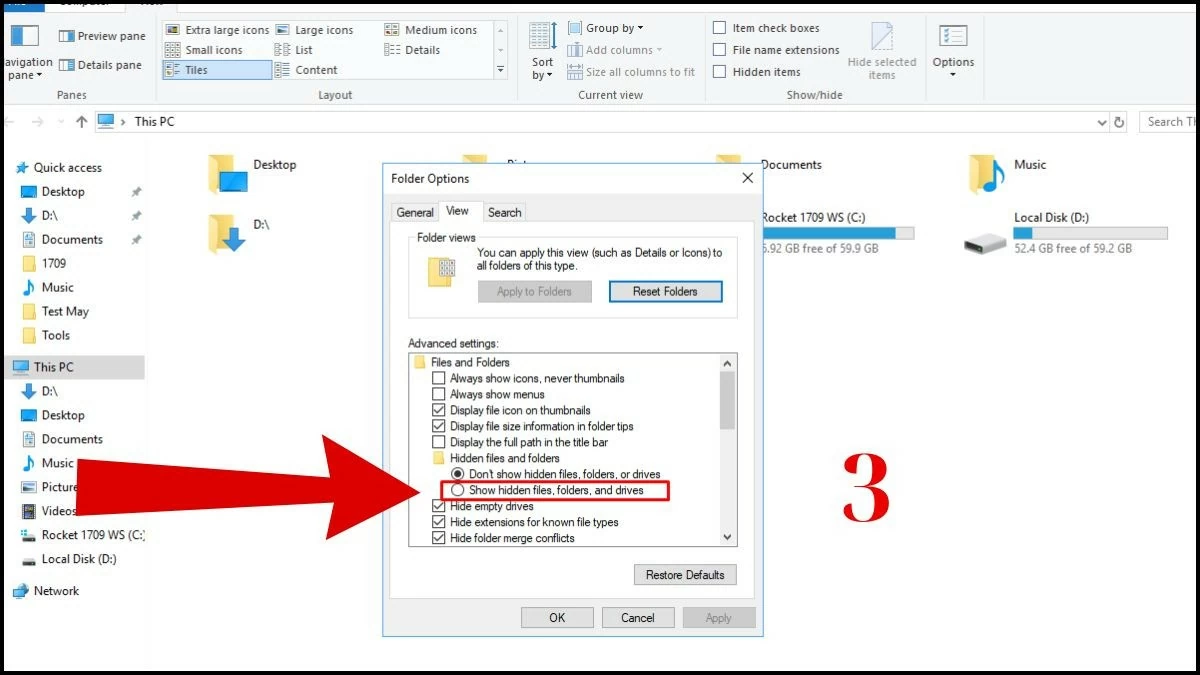 |
Guía para mostrar rápidamente archivos ocultos en una unidad USB mediante el símbolo del sistema.
Paso 1: Encienda su computadora y presione simultáneamente las teclas Windows + R en su teclado.
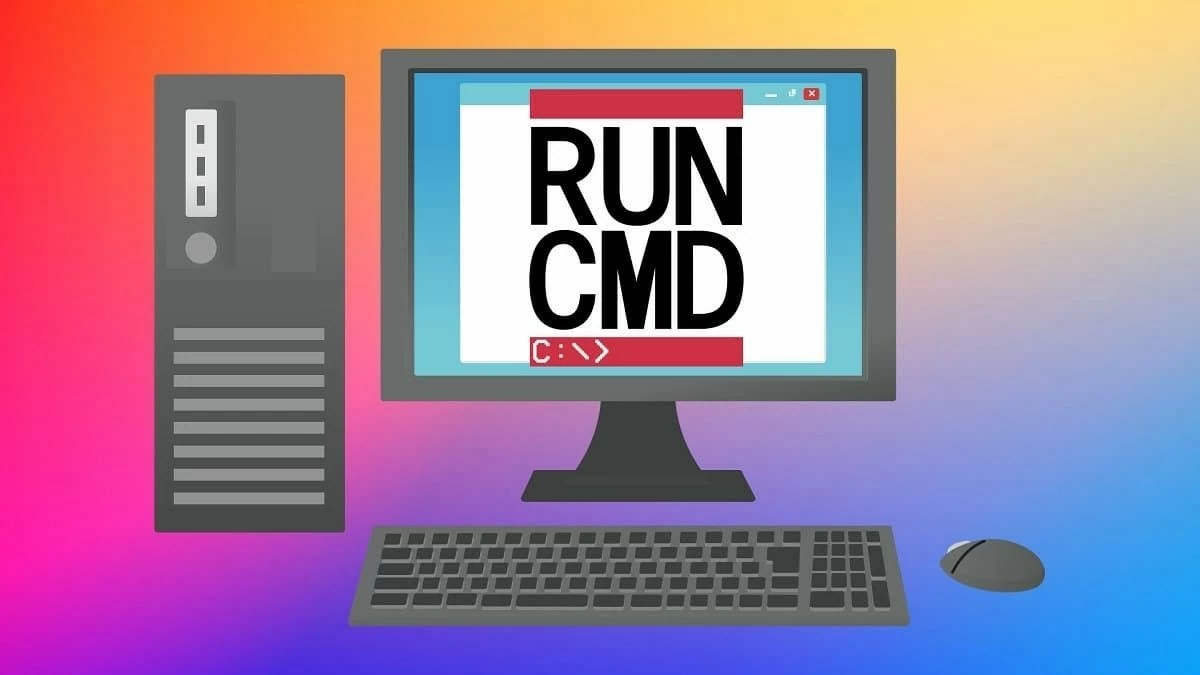 |
Paso 2: Aparecerá un cuadro de diálogo en la pantalla. Para abrir el Símbolo del sistema, escriba "cmd" en el cuadro de búsqueda.
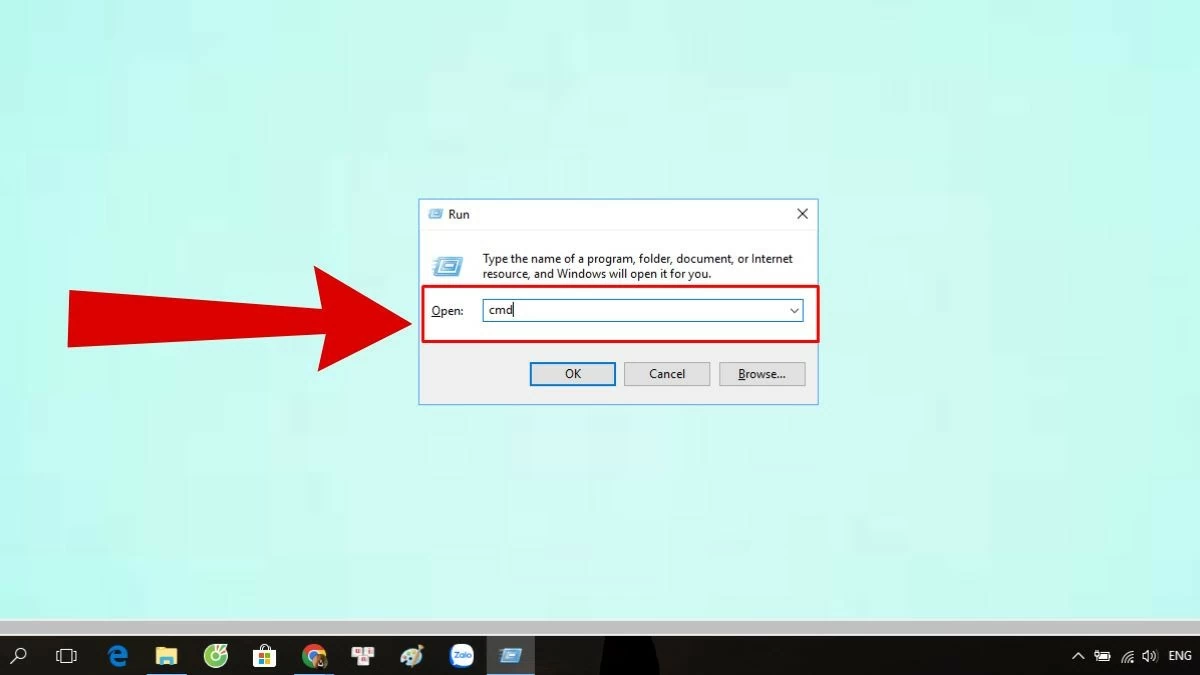 |
Paso 3: Cuando se abra el Símbolo del sistema, para mostrar los archivos ocultos en la unidad USB, ingrese el siguiente comando: `attrib -s -h -a * /s /d.`
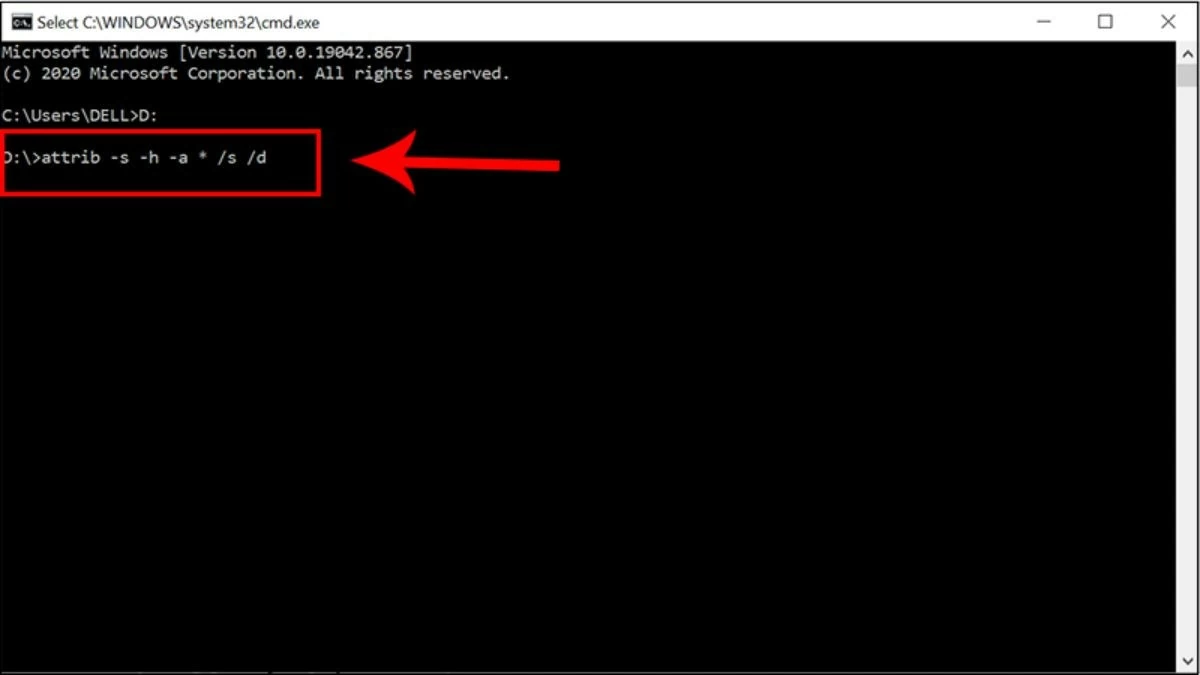 |
Instrucciones sobre cómo abrir fácilmente archivos ocultos en una unidad USB usando WinRAR.
Este es el último método para mostrar archivos ocultos sin software. Elija el método que mejor se adapte a sus necesidades y siga estos pasos:
Paso 1: Abra WinRAR instalado en su dispositivo y seleccione "Opciones" para mostrar funciones adicionales.
Paso 2: Desde la lista de funciones, haga clic en “Carpetas” para continuar.
Paso 3: Finalmente, haga clic en "Mostrar carpetas de disco" y copie los archivos ocultos a la nueva unidad.
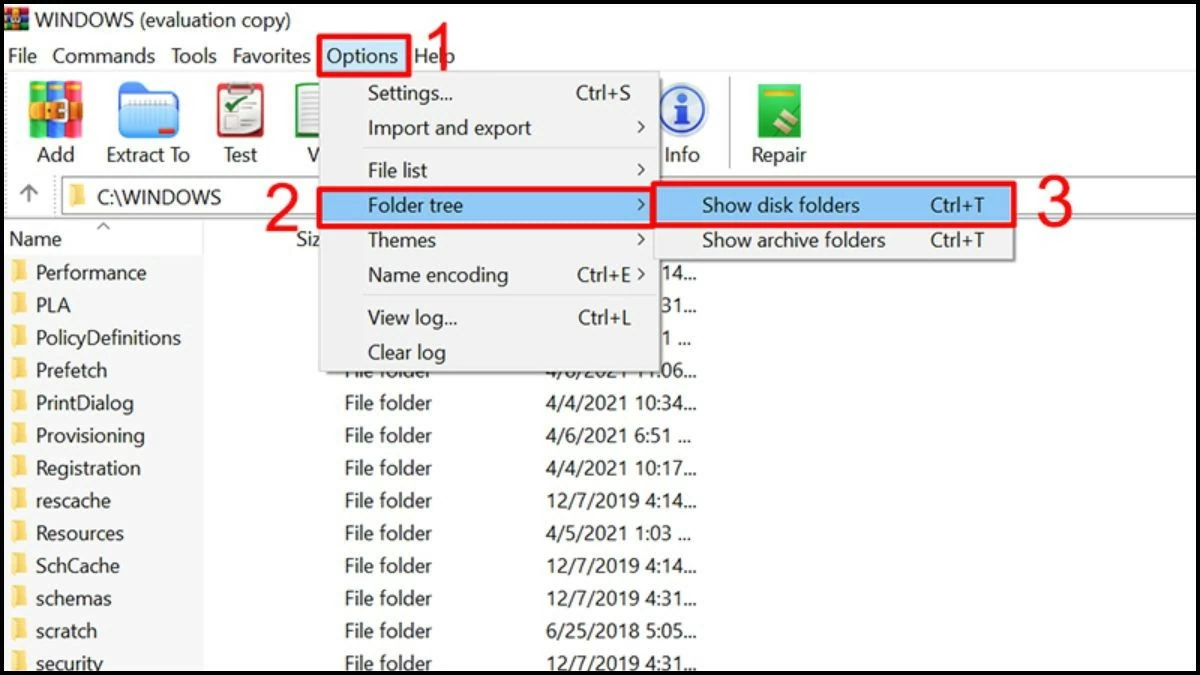 |
Guía para desenmascarar archivos ocultos en una unidad USB utilizando un software eficaz.
Además de los métodos anteriores, también puedes usar software para mostrar archivos ocultos en tu unidad USB. A continuación, te presentamos los 5 mejores programas que puedes instalar para solucionar este problema.
Utilice el software Recuva.
La aplicación puede ayudar a recuperar archivos eliminados o perdidos debido a errores del dispositivo, disco duro o USB. La ventaja de Recuva reside en su capacidad para recuperar archivos con su contenido y calidad intactos. Para mostrar archivos ocultos, siga estos pasos.
Paso 1: Primero, abre Recuva en tu dispositivo. Selecciona los tipos de archivos que quieres recuperar o visualizar. Para encontrarlos todos, pulsa "Todos los archivos".
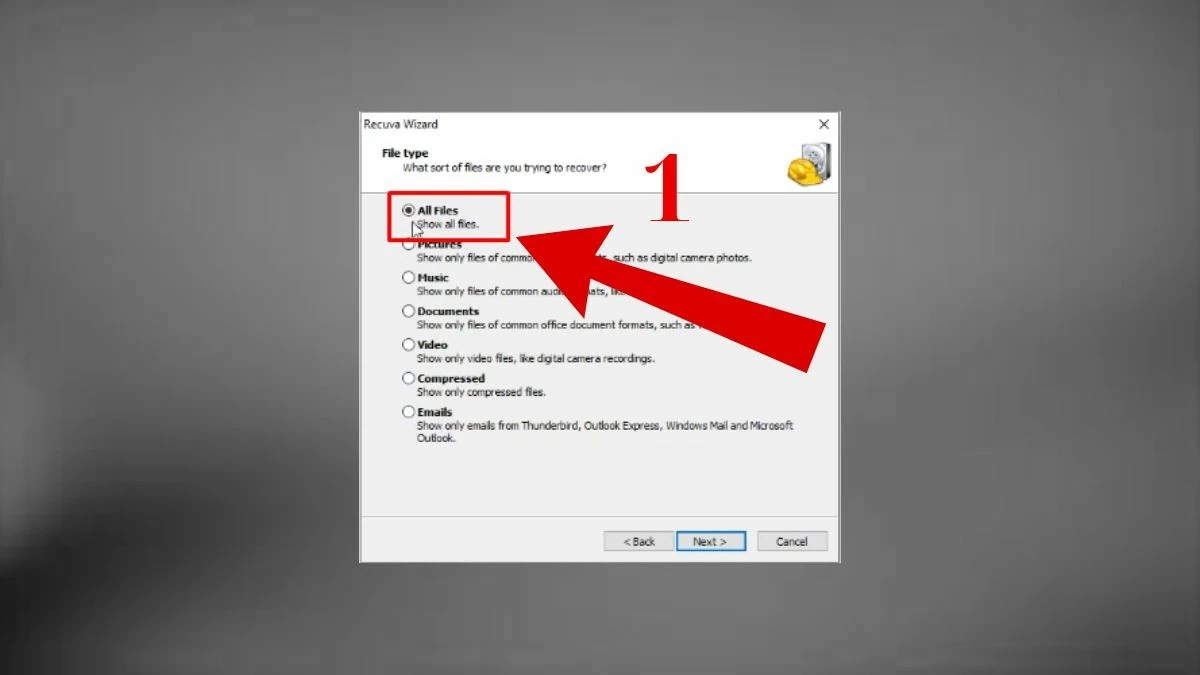 |
Paso 2: Seleccione el círculo “En una ubicación específica” y luego elija la carpeta donde desea encontrar los archivos ocultos.
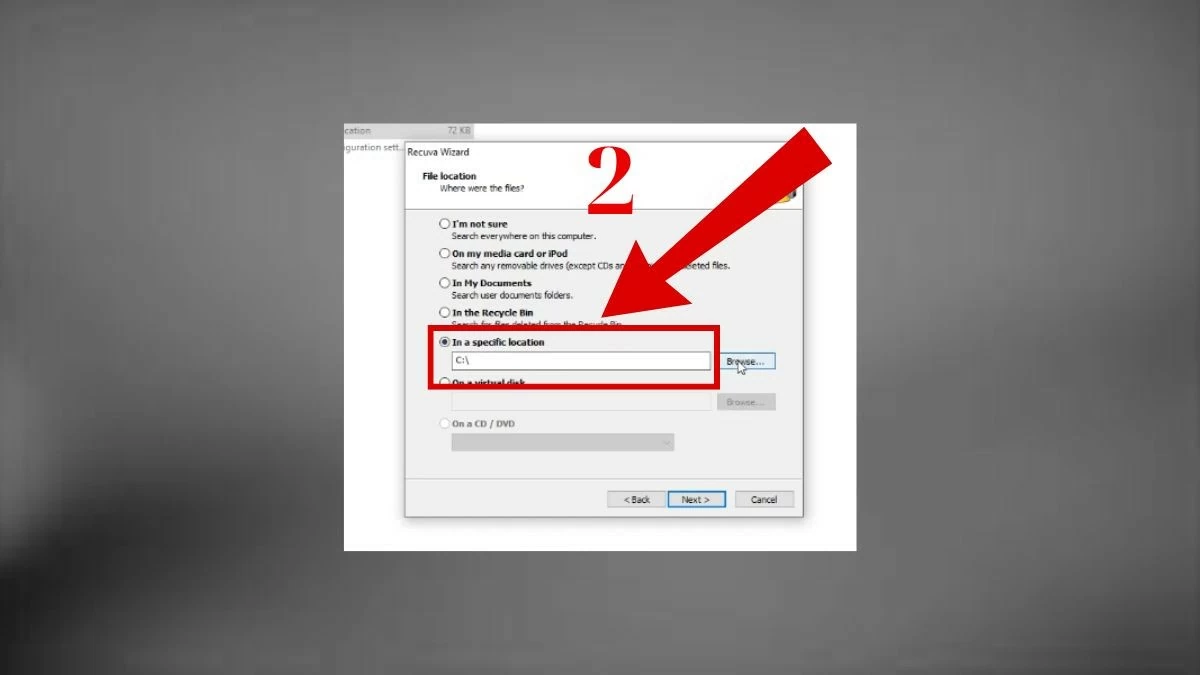 |
Paso 3: Espere un momento a que el software escanee los datos. Luego, seleccione los archivos marcados en verde y presione "Recuperar" para restaurar los archivos ocultos.
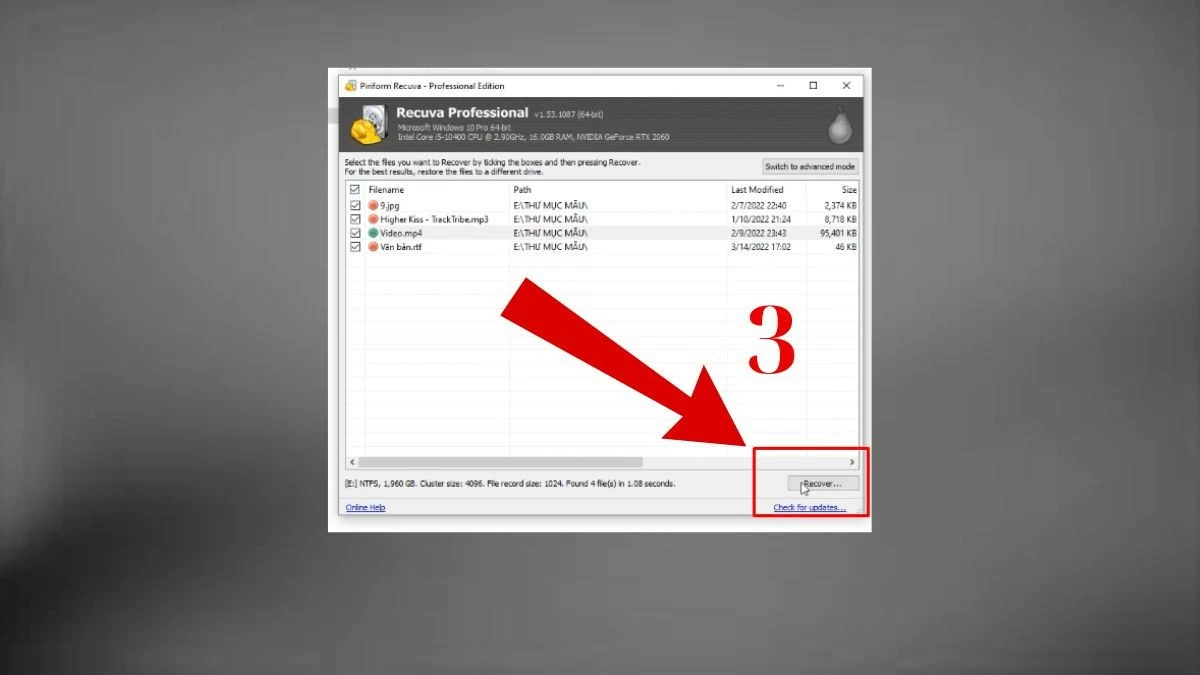 |
Utilice el software FixAttrb Bkav.
Esta sencilla aplicación te ayuda a mostrar archivos ocultos en una unidad USB con un solo clic. Su punto fuerte es su capacidad para recuperar archivos ocultos por virus y detectar infecciones. La interfaz de FixAttrb Bkav es muy intuitiva, lo que te permite recuperar y encontrar archivos en tu unidad USB de forma rápida y sencilla. Los pasos son los siguientes:
Paso 1: Abra la aplicación FixAttrb Bkav en su dispositivo y seleccione la opción "Elegir carpeta".
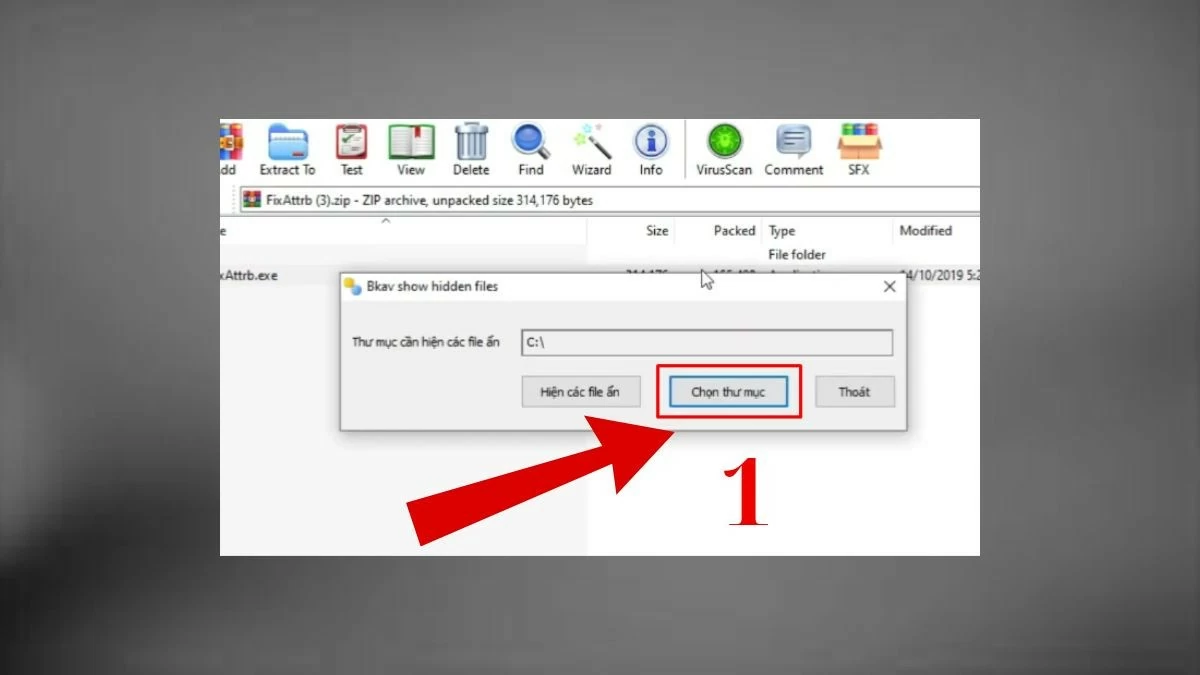 |
Paso 2: Cuando se abra el cuadro de diálogo "Carpeta", haga clic en la unidad USB conectada y luego haga clic en "Aceptar".
 |
Paso 3: A continuación, marque la casilla "Mostrar archivos ocultos", seleccione "Sí" y haga clic en "Aceptar". Verá aparecer los archivos ocultos.
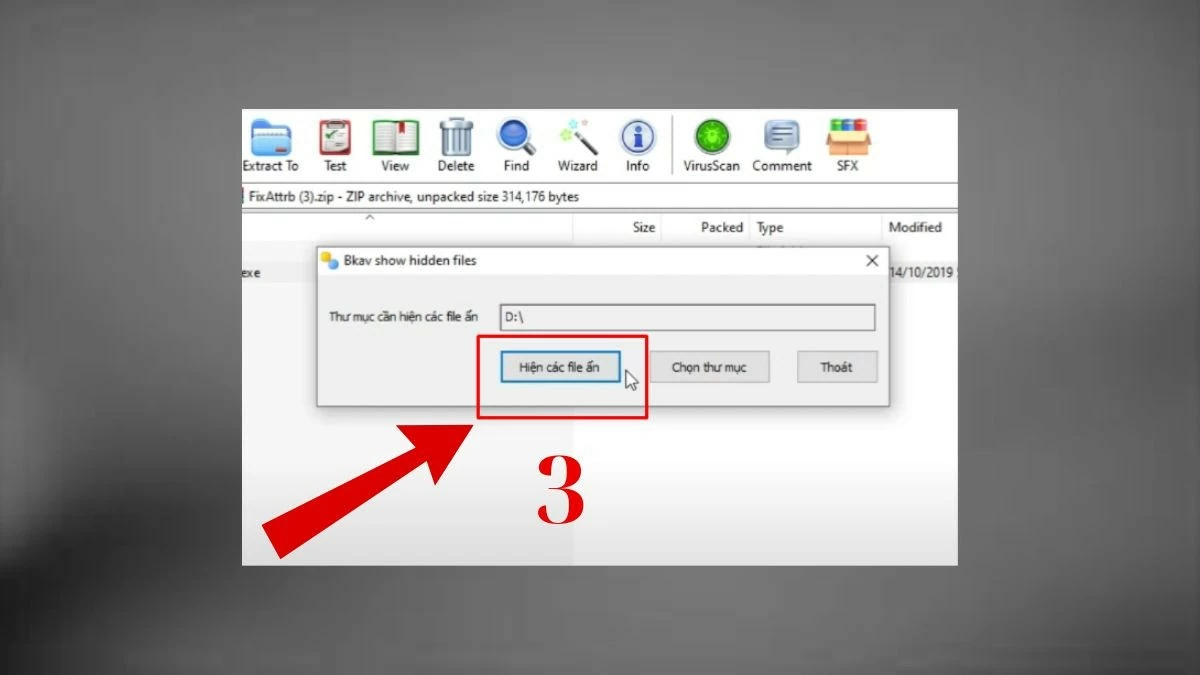 |
Usar el software EaseUS Data Recovery Wizard es fácil.
EaseUS Data Recovery Wizard es una forma sencilla y segura de recuperar archivos ocultos en una unidad USB. Este software es muy valorado por su rápida búsqueda de archivos. Además, permite previsualizar los archivos ocultos antes de recuperarlos.
Paso 1: Conecte el USB al dispositivo y abra EaseUS Data Recovery Wizard.
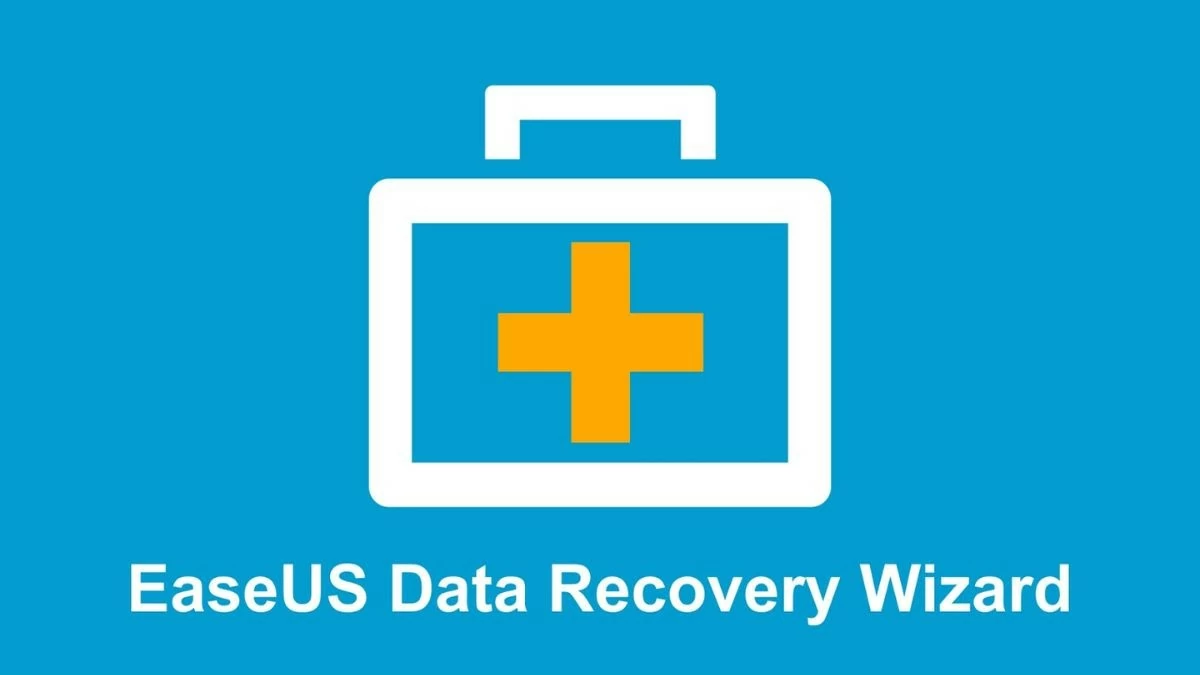 |
Paso 2: Seleccione la unidad donde desea buscar archivos ocultos, luego haga clic en "Escanear".
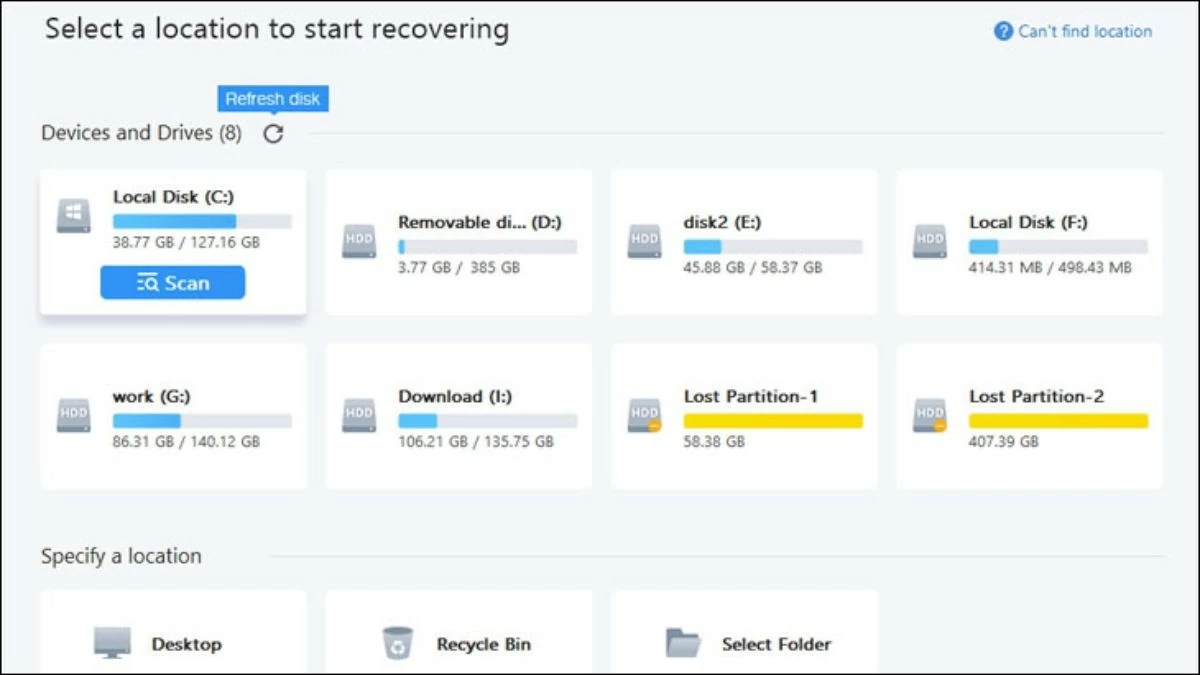 |
Paso 3: Espere a que el software termine de analizar. Cuando aparezcan los archivos, seleccione los que desea recuperar y haga clic en "Recuperar".
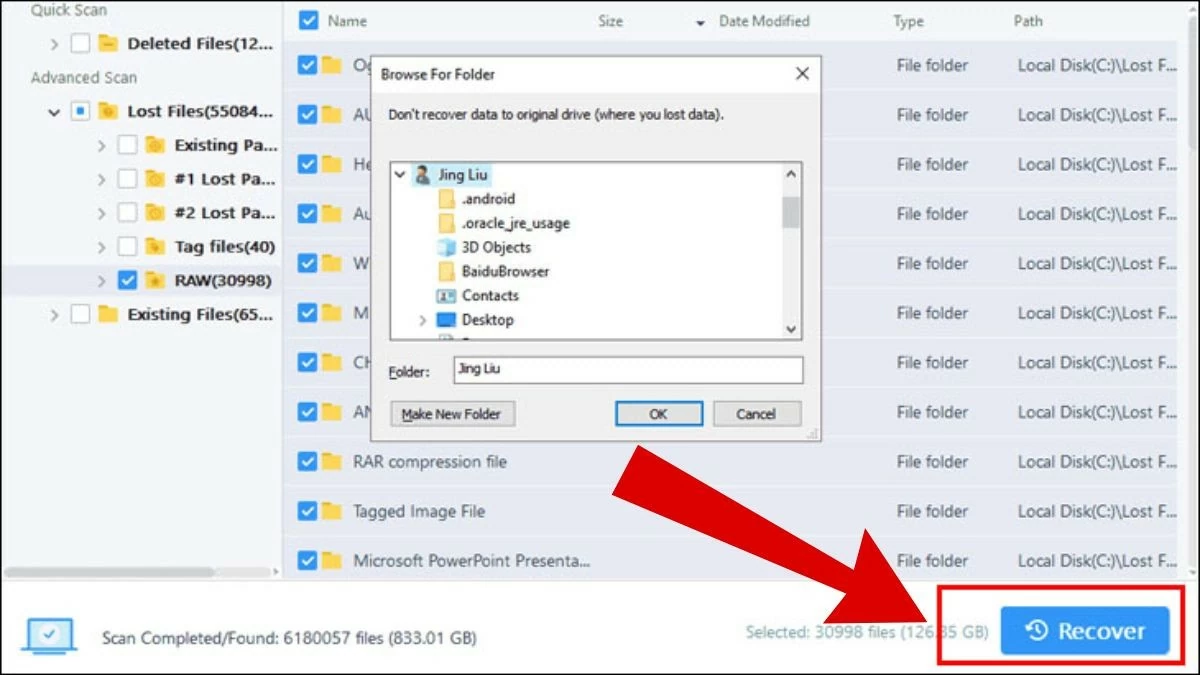 |
Utilice el software USB Show.
USB Show es una aplicación útil que te ayuda a encontrar archivos ocultos en unidades USB de forma rápida y eficiente. Es especialmente útil para recuperar datos ocultos por virus.
Algunas características destacadas de USB Show incluyen su fácil manejo y la capacidad de encontrar rápidamente archivos ocultos. Aunque USB Show no es un software antivirus, puede ayudar a los usuarios a identificar archivos ocultos por virus.
 |
Utilice el software Disk Drill.
Disk Drill puede encontrar y recuperar muchos tipos de archivos en diversos formatos, como fotos, música, vídeos y texto. El software ofrece varias opciones de recuperación, como el Análisis Profundo para analizar la unidad y recuperar la información perdida. También puede recuperar archivos borrados y analizar tarjetas de memoria si surgen problemas. Tenga en cuenta que el proceso de análisis de grandes cantidades de información puede tardar un tiempo, por lo que puede pausarlo si es necesario.
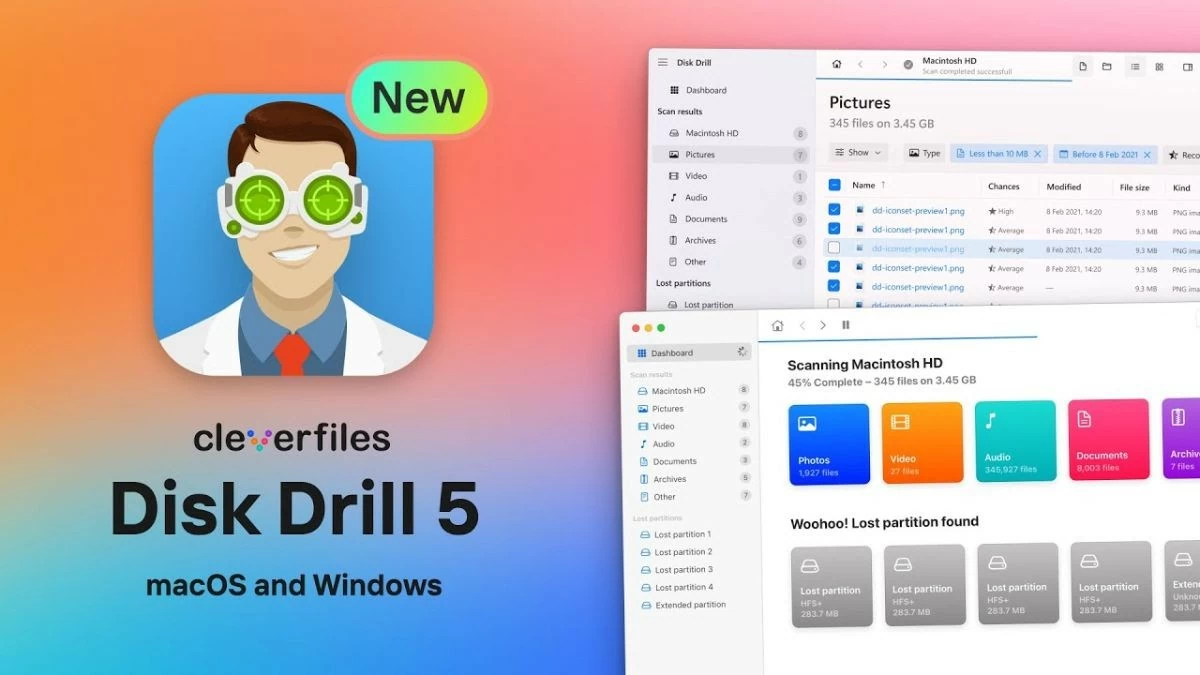 |
Hemos presentado varios métodos para abrir y mostrar archivos ocultos en una unidad USB. Puede elegir desde métodos que no requieren la instalación de aplicaciones hasta aquellos que utilizan herramientas de soporte. Esperamos que, con esta información, pueda mostrar correctamente los archivos ocultos en su unidad USB.
[anuncio_2]
Fuente: https://baoquocte.vn/cach-hien-file-an-trong-usb-vo-cung-don-gian-va-hieu-qua-282747.html




![[Foto] El Primer Ministro Pham Minh Chinh recibe al Ministro de Educación y Deportes de Laos, Thongsalith Mangnormek.](/_next/image?url=https%3A%2F%2Fvphoto.vietnam.vn%2Fthumb%2F1200x675%2Fvietnam%2Fresource%2FIMAGE%2F2025%2F12%2F16%2F1765876834721_dsc-7519-jpg.webp&w=3840&q=75)
![[Imagen] Imágenes filtradas antes de la gala de los Premios de Acción Comunitaria 2025.](/_next/image?url=https%3A%2F%2Fvphoto.vietnam.vn%2Fthumb%2F1200x675%2Fvietnam%2Fresource%2FIMAGE%2F2025%2F12%2F16%2F1765882828720_ndo_br_thiet-ke-chua-co-ten-45-png.webp&w=3840&q=75)
![[En vivo] Gala de los Premios de Acción Comunitaria 2025](/_next/image?url=https%3A%2F%2Fvphoto.vietnam.vn%2Fthumb%2F1200x675%2Fvietnam%2Fresource%2FIMAGE%2F2025%2F12%2F16%2F1765899631650_ndo_tr_z7334013144784-9f9fe10a6d63584c85aff40f2957c250-jpg.webp&w=3840&q=75)
![[Foto] El primer ministro Pham Minh Chinh recibe al gobernador de la provincia de Tochigi (Japón)](/_next/image?url=https%3A%2F%2Fvphoto.vietnam.vn%2Fthumb%2F1200x675%2Fvietnam%2Fresource%2FIMAGE%2F2025%2F12%2F16%2F1765892133176_dsc-8082-6425-jpg.webp&w=3840&q=75)








































































![[En directo] Ceremonia de clausura y entrega de premios del concurso de creación de videos y clips "Impresionante turismo en Vietnam" 2025](https://vphoto.vietnam.vn/thumb/402x226/vietnam/resource/IMAGE/2025/12/17/1765974650260_z7273498850699-00d2fd6b0972cb39494cfa2559bf85ac-1765959338756946072104-627-0-1338-1138-crop-1765959347256801551121.jpeg)

























Kommentar (0)